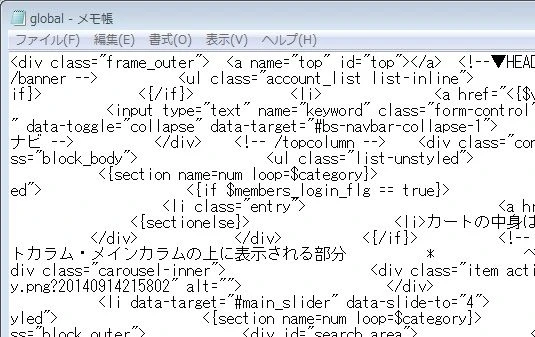
HTMLファイルを開く方法
HTMLファイルは、Webページを表示するための基礎となるファイル形式です。テキストファイルの一種なので、特別なソフトウェアがなくても開いて内容を確認することができます。
テキストエディタで開く
HTMLファイルを開く最も簡単な方法は、テキストエディタを使用することです。Windowsであれば「メモ帳」、Macであれば「TextEdit」などが標準でインストールされています。
Windowsの場合
- 開きたいHTMLファイルを右クリックします。
- 表示されたメニューから「プログラムで開く」を選択します。
- 「メモ帳」を選択し、「OK」をクリックします。
Macの場合
- 開きたいHTMLファイルをダブルクリックします。
- デフォルトでは「TextEdit」で開きます。もし別のアプリで開いた場合は、ファイルを右クリックし、「情報を見る」を選択します。
- 「このアプリケーションで開く」の項目で「TextEdit」を選択し、「すべて変更」をクリックします。
その他のテキストエディタ
メモ帳やTextEdit以外にも、より高機能なテキストエディタがあります。
| エディタ名 | プラットフォーム | 特徴 |
|---|---|---|
| Visual Studio Code | Windows, Mac, Linux | 豊富な拡張機能、コード補完機能 |
| Sublime Text | Windows, Mac, Linux | 高速な動作、複数行編集機能 |
| Atom | Windows, Mac, Linux | GitHubが開発、パッケージ管理機能 |
Webブラウザで開く
HTMLファイルはWebブラウザで開くことで、実際にWebページとして表示することができます。
開く方法
- 開きたいHTMLファイルをWebブラウザにドラッグ&ドロップします。
- Webブラウザのメニューから「ファイル」>「開く」を選択し、開きたいHTMLファイルを選択します。
ソースコードの確認
WebブラウザでWebページを表示している際に、HTMLソースコードを確認することができます。
確認方法
- Webページ上で右クリックします。
- 表示されたメニューから「ページのソースを表示」を選択します。
HTMLファイルを開く際の注意点
HTMLファイルを開く際には、以下の点に注意してください。
- ファイルのエンコードによっては、文字化けが発生する場合があります。その場合は、テキストエディタのエンコード設定を変更する必要があります。
- HTMLファイルに記述されているJavaScriptなどのスクリプトは、セキュリティ上のリスクとなる可能性があります。信頼できるソースから入手したファイル以外は開かないようにしましょう。
よくある質問
Q1: HTMLファイルを開いても空白が表示される。
A1: ファイルが空であるか、エンコードが正しく設定されていない可能性があります。テキストエディタでエンコードを確認してみてください。
Q2: HTMLファイルの内容を編集したい。
A2: テキストエディタで開くことで編集できます。保存する際は、拡張子を「.html」のまま保存してください。
Q3: Webブラウザで開いても、思ったように表示されない。
A3: HTMLコードに誤りがある可能性があります。テキストエディタでコードを確認するか、Webブラウザの開発者ツールを使ってエラーを確認してみてください。